Samsung のスマートフォンでは、 One UI 2以上 ( Android 10以上とも呼ばれます) がインストールされている場合、ドキュメント スキャン機能がデフォルトで有効になっています。以下のように確認できます。
ステップ 1:カメラアプリの設定を開きます。
ステップ 2: 「シーン オプティマイザー」を選択し、「ドキュメント スキャン」がオンになっていることを確認し、オフになっている場合はオンにします。その後、以下の手順に従って、Samsung の携帯電話を使用してドキュメントのスキャンを開始できます。
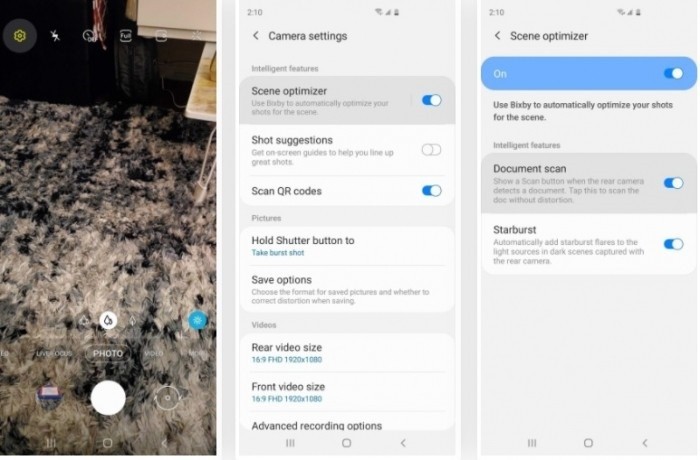 |
Samsung Galaxy 携帯電話を使用してドキュメントをスキャンする方法:
ステップ 1: Samsung スマートフォンでカメラアプリを開き、スキャンするドキュメントにカメラを向けます。
ステップ 2:これを行うと、スキャナーはドキュメントの境界を黄色の四角形でマークし、画面に「スキャン」ボタンが表示されます。
ステップ 3:準備ができたら「スキャン」をタップすると、ドキュメントがGalaxy ギャラリーに保存され、保存または共有できるようになります。これで、 Samsung Galaxyスマートフォンでドキュメントのスキャンが完了しました。
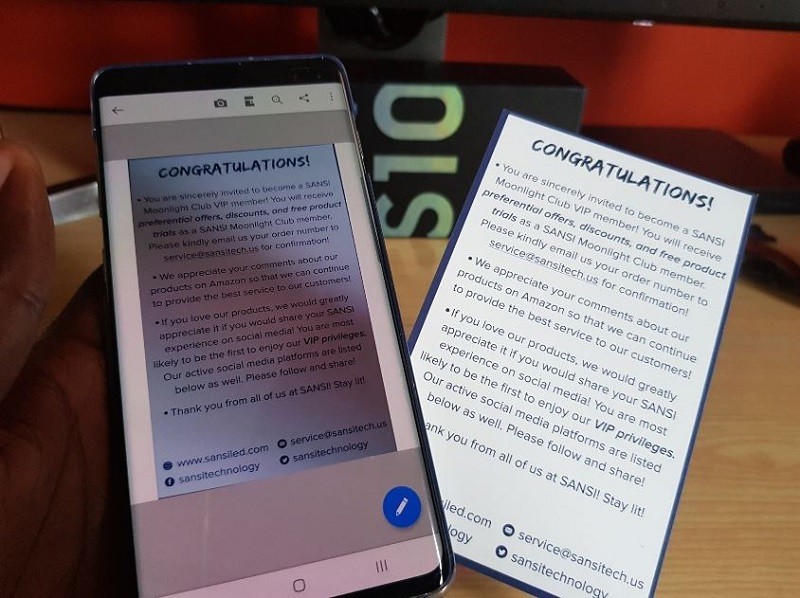 |
[広告2]
ソース




















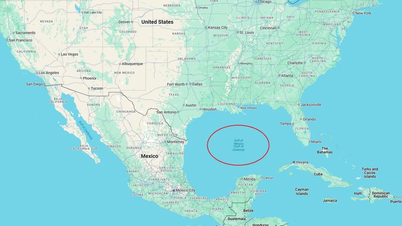
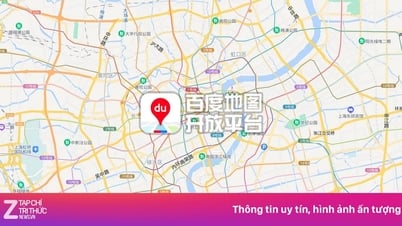
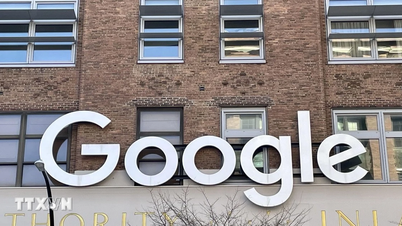










![[写真] ト・ラム書記長がロシア連邦議会の連邦評議会議長と会談](https://vphoto.vietnam.vn/thumb/1200x675/vietnam/resource/IMAGE/2025/5/10/2c37f1980bdc48c4a04ca24b5f544b33)
![[写真] ホーチミン市:多くの人が仏陀の誕生日を祝うために花灯籠を放つ](https://vphoto.vietnam.vn/thumb/1200x675/vietnam/resource/IMAGE/2025/5/10/5d57dc648c0f46ffa3b22a3e6e3eac3e)













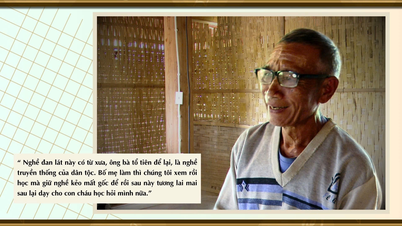




















































コメント (0)